Ansys15.0安装教程[win7 测试成功]
ANSYS详细安装教程

1、在安装包中找到MAGNiTUDE文件夹2、将该文件夹拷贝到其他位置,比如桌面上。
(注:由于我使用的是虚拟光盘进行安装,存在写入权限的问题,所以才需要将该文件夹拷贝出来。
如果直接使用硬盘文件则无需拷贝)打开文件夹,运行ap120_calc.exe程序。
点击Y,确定,则程序自动生成许可证文件。
3、运行安装主程序,点击setup.exe4、弹出安装菜单,按照从上至下的顺序,先点击第一个按钮,开始安装VC++ 2005 Redistributable、VC++ 2005 SP1 Redistributable、.NET frameword 2.0 SP1。
5、点击OK6、开始自动安装过程7、安装完毕,重启电脑(注:4~7步是12.0的安装前提,即对12.0安装需要的计算机环境;对于12.1,win7自带的net framework3.5或4.0以及VC2008都已装好,无须4~7步,直接主程序安装即可)8、点击第4步中图示的第二个按钮,开始安装ANSYS主程序(install ANSYS,lnc.Products)。
9、点击“同意”,继续,选择程序平台10、修改Install Directory(安装目录)为你想要安装的路径,Mount Directory不需要自己更改,程序会自动检测。
11、选择程序组件,一般默认即可,无需改动。
12、设置Pro/E等CAD软件,如果没有,则无需设置(即全部skip即可;UG安装也全部skip)13、确认刚才的各项操作,开始安装14、开始安装,需要解压缩111个安装包,所以时间比较长。
15、按提示点击NEXT后,进入设置界面自动检测过程完成后,点击继续按钮,弹出一个对话框在Hostname1栏中,填入计算机名,计算机名在“我的电脑”-“属性”(一定不能随便填写)16、程序根据提供的计算机名自动配置。
完成后点击Exit退出。
17、完成主程序安装18、回到初始菜单,安装许可证服务器(Install ANSYS,lnc.Lincese Manager)19、类似主程序安装一样的配置过程。
ansys15.0安装教程
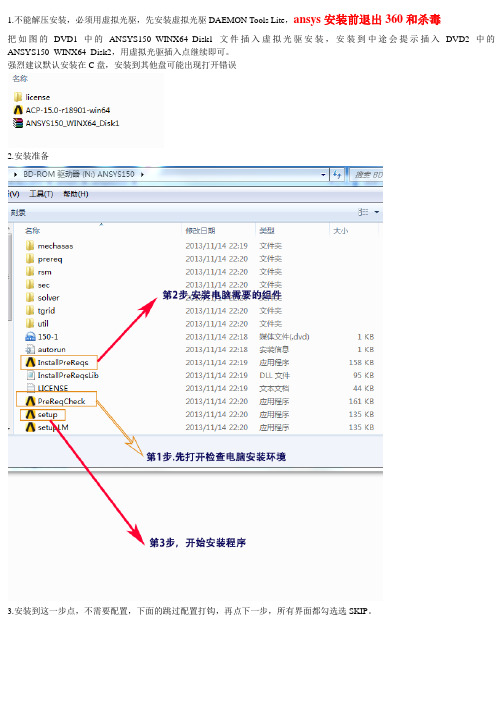
2.安装准备
3.安装到这一步点,不需要配置,下面的跳过配置打钩,再点下一步,所有界面都勾选选SKIP。
4.安装注意:下载的软件压缩包license文件夹是许可文件,安装完成后把里面的2个文件复制到C:\Program Files\ANSYS Inc\Shared Files\Licensing文件夹里文件可用记事本打开,修改相应的路径
1.不能解压安装,必须用虚拟光驱,先安装虚拟光驱DAEMON Tools Lite,ansys安装前退出360和杀毒
把如图的DVD1中的ANSYS150_WINX64_Disk1文件插入虚拟光驱安装,安装到中途会提示插入DVD2中的ANSYS150_WINX64_Disk2,用虚拟光驱插入点继续即可。
ANSYS安装方法
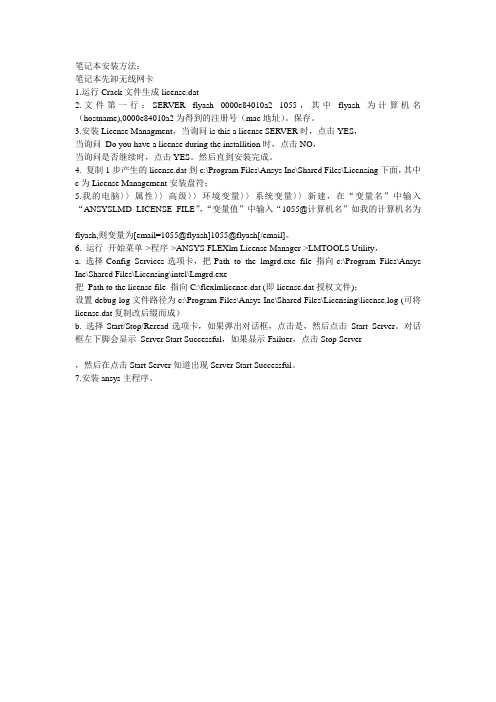
笔记本安装方法:笔记本先卸无线网卡1.运行Crack文件生成license.dat2.文件第一行:SERVER flyash 0000e84010a2 1055,其中flyash为计算机名(hostname),0000e84010a2为得到的注册号(mac地址)。
保存。
3.安装License Managment,当询问is this a license SERVER时,点击YES,当询问Do you have a license during the installition时,点击NO,当询问是否继续时,点击YES。
然后直到安装完成。
4. 复制1步产生的license.dat到c:\Program Files\Ansys Inc\Shared Files\Licensing下面,其中c为License Management安装盘符;5.我的电脑〉〉属性〉〉高级〉〉环境变量〉〉系统变量〉〉新建,在“变量名”中输入“ANSYSLMD_LICENSE_FILE”,“变量值”中输入“1055@计算机名”如我的计算机名为flyash,则变量为[email=1055@flyash]1055@flyash[/email]。
6. 运行开始菜单->程序->ANSYS FLEXlm License Manager->LMTOOLS Utility,a. 选择Config Services选项卡,把Path to the lmgrd.exe file 指向c:\Program Files\Ansys Inc\Shared Files\Licensing\intel\Lmgrd.exe把Path to the license file 指向C:\flexlmlicense.dat (即license.dat授权文件);设置debug log文件路径为c:\Program Files\Ansys Inc\Shared Files\Licensing\license.log (可将license.dat复制改后缀而成)b. 选择Start/Stop/Reread选项卡,如果弹出对话框,点击是,然后点击Start Server。
ANSYS15安装顺序
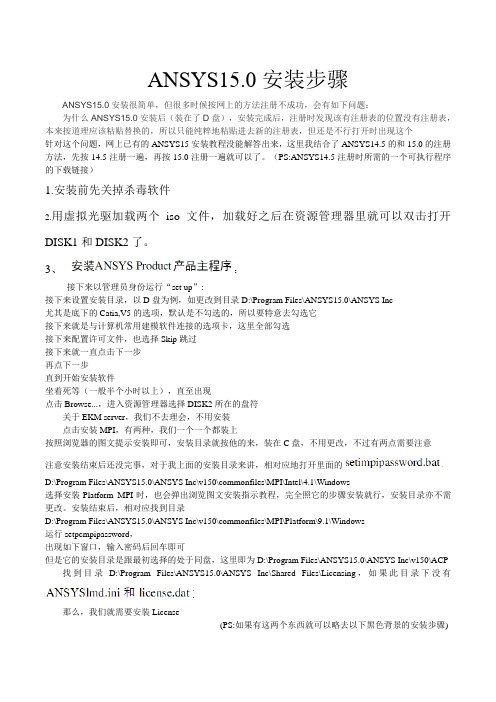
ANSYS15.0安装步骤ANSYS15.0安装很简单,但很多时候按网上的方法注册不成功,会有如下问题:为什么ANSYS15.0安装后(装在了D盘),安装完成后,注册时发现该有注册表的位置没有注册表,本来按道理应该粘贴替换的,所以只能纯粹地粘贴进去新的注册表,但还是不行打开时出现这个针对这个问题,网上已有的ANSYS15安装教程没能解答出来,这里我结合了ANSYS14.5的和15.0的注册方法,先按14.5注册一遍,再按15.0注册一遍就可以了。
(PS:ANSYS14.5注册时所需的一个可执行程序的下载链接)1.安装前先关掉杀毒软件2.用虚拟光驱加载两个iso文件,加载好之后在资源管理器里就可以双击打开DISK1和DISK2了。
3、:接下来以管理员身份运行“set up”:接下来设置安装目录,以D盘为例,如更改到目录D:\Program Files\ANSYS15.0\ANSYS Inc尤其是底下的Catia,V5的选项,默认是不勾选的,所以要特意去勾选它接下来就是与计算机常用建模软件连接的选项卡,这里全部勾选接下来配置许可文件,也选择Skip跳过接下来就一直点击下一步再点下一步直到开始安装软件坐着死等(一般半个小时以上),直至出现点击Browse...,进入资源管理器选择DISK2所在的盘符关于EKM server,我们不去理会,不用安装点击安装MPI,有两种,我们一个一个都装上按照浏览器的图文提示安装即可,安装目录就按他的来,装在C盘,不用更改,不过有两点需要注意注意安装结束后还没完事,对于我上面的安装目录来讲,相对应地打开里面的D:\Program Files\ANSYS15.0\ANSYS Inc\v150\commonfiles\MPI\Intel\4.1\Windows选择安装Platform MPI时,也会弹出浏览图文安装指示教程,完全照它的步骤安装就行,安装目录亦不需更改。
安装结束后,相对应找到目录D:\Program Files\ANSYS15.0\ANSYS Inc\v150\commonfiles\MPI\Platform\9.1\Windows运行setpcmpipassword,出现如下窗口,输入密码后回车即可但是它的安装目录是跟最初选择的处于同盘,这里即为D:\Program Files\ANSYS15.0\ANSYS Inc\v150\ACP 找到目录D:\Program Files\ANSYS15.0\ANSYS Inc\Shared Files\Licensing,如果此目录下没有那么,我们就需要安装License(PS:如果有这两个东西就可以略去以下黑色背景的安装步骤)在进行License安装之前,先要生成license文件。
ansys安装方法

ansys安装方法一.记录你的计算机名称,注意:计算机名称和计算机用户是两个不同的概念,一台计算机可以有多个用户,但是只有一个唯一的计算机名称。
在Win2000/WinXp中,计算机的名称可以根据以下步骤获得:鼠标右键单击我的电脑->属性->网络标识-〉完整的计算机名称,记下你的计算机名称。
WUDAPENG二.记录你的网卡的ID,每个网卡有自己唯一的网卡ID,Ansys 安装过程中需要你的网卡ID。
在Win2000/WinXp中,点开始->程序->附件->C:命令提示符,进入类似于Win98的DOS界面方式使用以下命令: IPCONFIG /ALL记下本机网卡Physical Address 对应的序列号00e04c00e862 例如:00-90-96-17-22-BD就是我的网卡的Physical Address,也就是网卡的ID。
在Ansys 安装过程中,将上述ID要写成如下形式:0090961722BD,即去掉中间的横线。
三.A NSYS11.N0安装方法(转):1. 运行MAGNiTUDE目录下面的a11calc.exe生成license.dat(注意不要在光盘里运行)2. 安装ANSYS 11.0。
3. 安装License Managment,当询问is this a license SERVER 时,点击YES,当询问Do you have a license during the installition时,点击NO,当询问是否继续时,点击YES。
然后直到安装完成。
4. 复制1步产生的license.dat到X:\Program Files\Ansys Inc\SharedFiles\Licensing下面,其中X为License Management安装盘符;并在当前目录下面建立文件ansyslmd.ini,期内容为SERVER=1055@hostname,(hostname为你的计算机名字,hostname 后面没有逗号) 。
ANSYS详细安装步骤
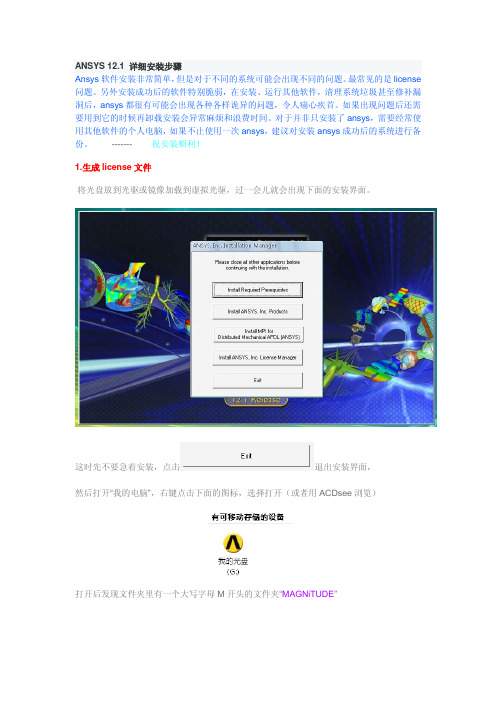
ANSYS 12.1 详细安装步骤Ansys软件安装非常简单,但是对于不同的系统可能会出现不同的问题。
最常见的是license 问题。
另外安装成功后的软件特别脆弱,在安装、运行其他软件,清理系统垃圾甚至修补漏洞后,ansys都很有可能会出现各种各样诡异的问题,令人痛心疾首。
如果出现问题后还需要用到它的时候再卸载安装会异常麻烦和浪费时间。
对于并非只安装了ansys,需要经常使用其他软件的个人电脑,如果不止使用一次ansys,建议对安装ansys成功后的系统进行备份。
------- 祝安装顺利!1.生成license文件将光盘放到光驱或镜像加载到虚拟光驱,过一会儿就会出现下面的安装界面。
这时先不要急着安装,点击退出安装界面,然后打开“我的电脑”,右键点击下面的图标,选择打开(或者用ACDsee浏览)打开后发现文件夹里有一个大写字母M开头的文件夹“MAGNiTUDE”(杀毒软件可能会阻止访问)出现这个窗口后输入Y,按回车。
稍等片刻……等到安装完这个以后,关掉窗口,原来那个文件夹“MAGNiTUDE”里将生成一个license,这个有用。
2.安装ansys程序打开“我的电脑”,双击这个图标:或者在打开后的文件夹里双击setup出现安装界面:自上而下依次安装,点击界面上的按钮就行了。
点击“OK”安装完后点击重启。
(有的电脑安装过这个程序的不用再安装了)接下来安装界面第二个的程序选中“I AGREE”,点击“NEXT”有必要的话可以更改安装路径Install Directory。
上面的Mount Directory不能改。
更改第三个框里的路径,可以勾选下面的两个选项。
点击NEXT 下面的选择类似。
根据自己的需要更改路径。
到这一步后就耐心等待吧。
一直装到这一步,需要输入Hostname1这个就是自己的计算机名。
可以右键点击“我的电脑”,点“属性”,单击“计算机名”选项卡,找到“完整的计算机名称”,复制到上图那个Hostname1后面白色框里。
Ansys及ansys workbench安装方法
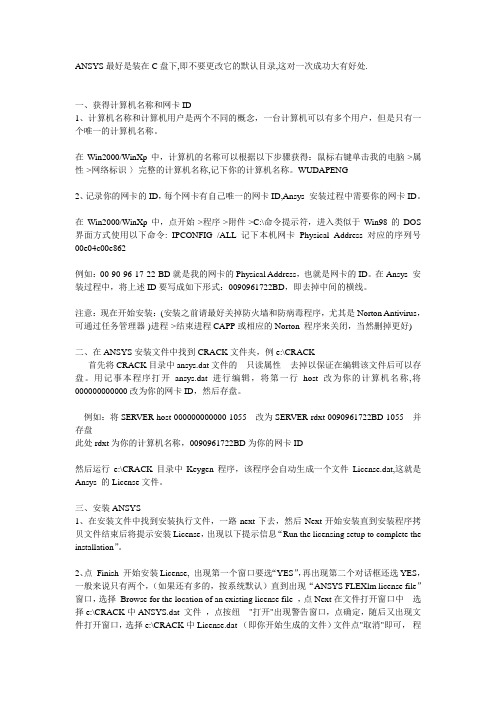
ANSYS最好是装在C盘下,即不要更改它的默认目录,这对一次成功大有好处.一、获得计算机名称和网卡ID1、计算机名称和计算机用户是两个不同的概念,一台计算机可以有多个用户,但是只有一个唯一的计算机名称。
在Win2000/WinXp中,计算机的名称可以根据以下步骤获得:鼠标右键单击我的电脑->属性->网络标识-〉完整的计算机名称,记下你的计算机名称。
WUDAPENG2、记录你的网卡的ID,每个网卡有自己唯一的网卡ID,Ansys 安装过程中需要你的网卡ID。
在Win2000/WinXp中,点开始->程序->附件->C:\命令提示符,进入类似于Win98的DOS 界面方式使用以下命令: IPCONFIG /ALL记下本机网卡Physical Address 对应的序列号00e04c00e862例如:00-90-96-17-22-BD就是我的网卡的Physical Address,也就是网卡的ID。
在Ansys 安装过程中,将上述ID要写成如下形式:0090961722BD,即去掉中间的横线。
注意:现在开始安装:(安装之前请最好关掉防火墙和防病毒程序,尤其是Norton Antivirus,可通过任务管理器-)进程->结束进程CAPP或相应的Norton 程序来关闭,当然删掉更好)二、在ANSYS安装文件中找到CRACK文件夹,例e:\CRACK首先将CRACK目录中ansys.dat文件的只读属性去掉以保证在编辑该文件后可以存盘。
用记事本程序打开ansys.dat 进行编辑,将第一行host 改为你的计算机名称,将000000000000改为你的网卡ID,然后存盘。
例如:将SERVER host 000000000000 1055改为SERVER rdxt 0090961722BD 1055并存盘此处rdxt为你的计算机名称,0090961722BD为你的网卡ID然后运行e:\CRACK目录中Keygen程序,该程序会自动生成一个文件License.dat,这就是Ansys 的License文件。
ANSYS15.0-for-Linux下载及安装教程
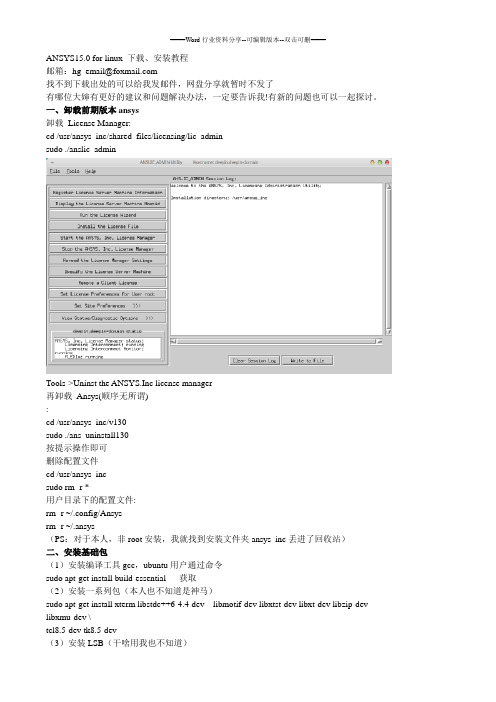
ANSYS15.0 for linux 下载、安装教程邮箱:hg_email@找不到下载出处的可以给我发邮件,网盘分享就暂时不发了有哪位大婶有更好的建议和问题解决办法,一定要告诉我!有新的问题也可以一起探讨。
一、卸载前期版本ansys卸载License Manager:cd /usr/ansys_inc/shared_files/licensing/lic_adminsudo ./anslic_adminTools->Uninst the ANSYS.Inc license manager再卸载Ansys(顺序无所谓):cd /usr/ansys_inc/v130sudo ./ans_uninstall130按提示操作即可删除配置文件cd /usr/ansys_incsudo rm -r *用户目录下的配置文件:rm -r ~/.config/Ansysrm -r ~/.ansys(PS:对于本人,非root安装,我就找到安装文件夹ansys_inc丢进了回收站)二、安装基础包(1)安装编译工具gcc,ubuntu用户通过命令sudo apt-get install build-essential 获取(2)安装一系列包(本人也不知道是神马)sudo apt-get install xterm libstdc++6-4.4-dev libmotif-dev libxtst-dev libxt-dev libzip-dev libxmu-dev \tcl8.5-dev tk8.5-dev(3)安装LSB(干啥用我也不知道)sudo apt-get install lsb(4)安装CSH(貌似ICEM启动需要用到)本人是从Ubuntu软件中心直接搜csh得到的(纯小白,没有办法))代码为:sudo apt-get install csh(5)安装字体(一般没安的都有一些小问题)无法启动,提示字体问题can’t load font screen14, using variableSignal 11 caught!segmentation violation – exiting after doing an emergency saveExiting…修复:sudo apt-get install xfonts-75dpi xfonts-100dpi(安装字体)(6)确保/etc/hostname 文件有且只有一行包含自己的hostname(7)安装wine代码:sudo apt-get install wine三、挂载镜像开始安装Ubuntu等linux系统自己是带有挂载光驱的功能的,再次重申我是小白,懒得去用代码敲,来个虚拟光驱软件吧,我觉得好用AcetoneISO。
